Inhaltsverzeichnis
Mein Arbeitsplatz/Wachbuch
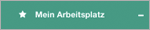

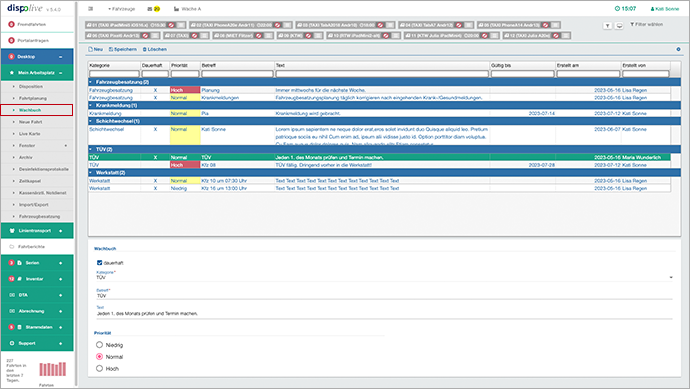
Allgemeines
Mit unserem Wachbuch ist es Ihnen möglich, zum Schichtwechsel wichtige Informationen oder Notizen weiterzugeben, diese mit einem Gültigkeitsdatum zu versehen oder dauerhaft anzulegen sowie Prioritäten zu setzen.
Wichtig
Alle Einstellungen und Änderungen, die Sie in den Stammdaten vornehmen, sollten mit Bedacht durchgeführt werden! Diese haben Auswirkungen auf sämtliche Bereiche von "dispolive", sind für alle Nutzer gültig und könnten zu Problemen in der Abrechnung führen!
Schalter
...
Schalter: Neu + Speichern


- (1) Klicken Sie auf "Neu" in der Kopfzeile.
- (2) Füllen Sie das Formular aus (die mit * gekennzeichneten Felder sind Pflichtfelder).
- (3) Klicken Sie auf "Speichern" in der Kopfzeile.
- (4) Rechts oben im Bildschirm erscheint der Hinweis "Erfolgreich gespeichert!"
- (5) Der neue Datensatz wurde in der Tabelle hinzugefügt.
Wiederholen Sie gegebenenfalls Punkt 1 - 5 für weitere Eingaben!
Schalter: (Ändern) + Speichern

- (1) Markieren Sie den gewünschten Datensatz in der Tabelle.
- (2) Nehmen Sie Ihre Änderung vor (die mit * gekennzeichneten Felder sind Pflichtfelder).
- (3) Klicken Sie auf "Speichern" in der Kopfzeile.
- (4) Rechts oben im Bildschirm erscheint der Hinweis "Erfolgreich gespeichert!"
Wiederholen Sie gegebenenfalls Punkt 1 - 4 für weitere Eingaben!
Schalter: Löschen

- (1) Markieren Sie den gewünschten Datensatz in der Tabelle.
(2) Klicken Sie auf "Löschen" in der Kopfzeile.
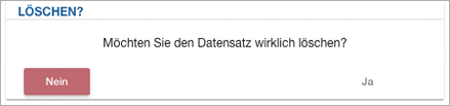
(3) Es erscheint ein Fenster mit der Frage, ob Sie wirklich löschen möchten:
NEIN: Das Fenster schliesst sich, der Löschvorgang wird abgebrochen.
JA: Das Fenster schliesst sich, der Datensatz wurde gelöscht!(4) Rechts oben im Bildschirm erscheint der Hinweis "Erfolgreich gelöscht!"
- (5) Der neue Datensatz wurde aus der Tabelle entfernt.
Wiederholen Sie gegebenenfalls Punkt 1 - 5 für weitere Eingaben!
Tabelle
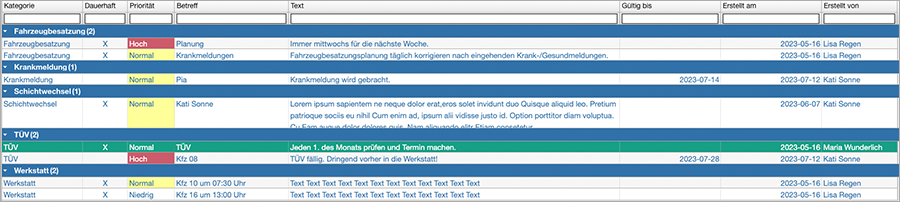
Die Tabelle gibt Ihnen einen schnellen Überblick. Da hier nicht alle Daten gezeigt werden können, wählen Sie bitte den gewünschten Datensatz in der Tabelle aus, alle Einzelheiten werden Ihnen dann im Bereich unter der Tabelle angezeigt.
Gruppierung: Kategorien
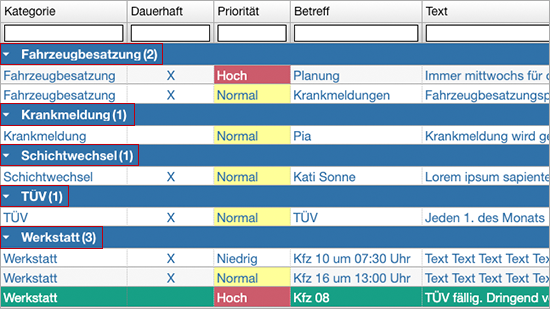
Alle Notizen werden durch blaue Balken innerhalb der Tabelle gruppiert nach Kategorien. Die jeweilige Kategorie wird auf dem blauen Balken angezeigt. In Klammern dahinter wird die Menge der in dieser Gruppe enthaltenen Notizen angezeigt. Info: Wird eine unter "Stammdaten/Kategorien/Wachbuch" angelegte Kategorie nicht als blauer Balken gezeigt, dann sind für diese Kategorie keine Notizen vorhanden.
Bereich: Wachbuch
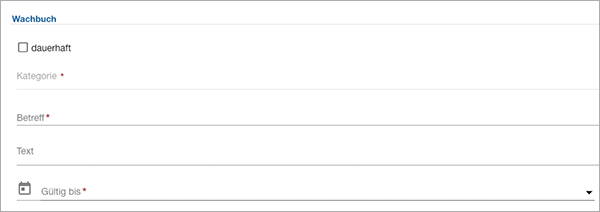
Checkbox: Dauerhaft
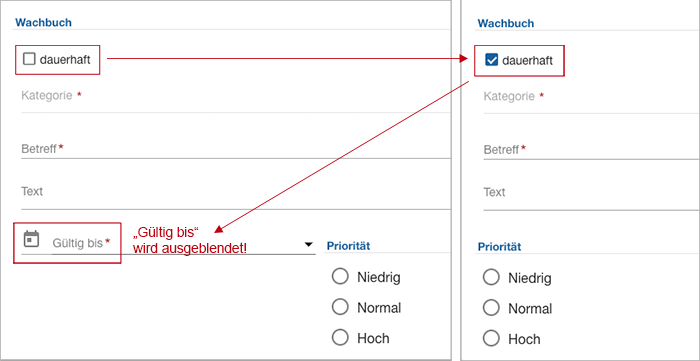
Möchten Sie eine Notiz OHNE Gültigkeitsdatum anlegen, dann aktivieren Sie die Checkbox "dauerhaft". Die Kalenderfunktion "Gültig bis" (Pflichtfeld) wird ausgeblendet.
Bitte lesen Sie auch hier:
Auswahlbox: Kategorie * (Pflichtfeld)
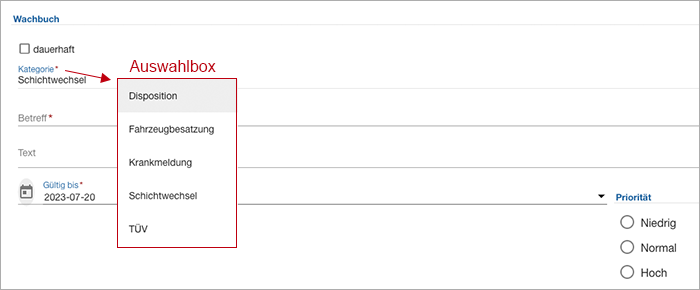
Öffnen Sie die Auswahlbox und wählen Sie eine Kategorie aus.
Stehen Ihnen noch keine Kategorien zur Auswahl, dann lesen Sie bitte hier:
Feld: Betreff * (Pflichtfeld)
Bitte geben Sie den Betreff für Ihre Notiz ein.
Feld: Text
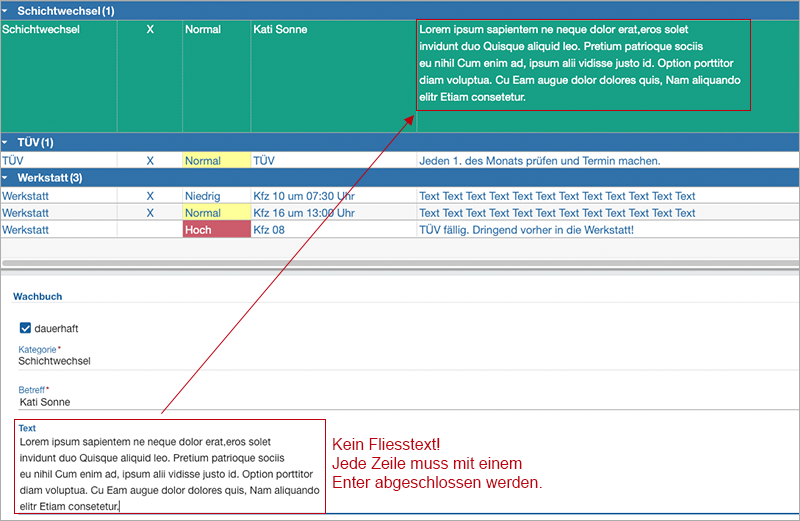
Bitte geben Sie den gewünschten Text für Ihre Notiz ein. Hinweis: Mehrzeilige Texte sind möglich. Jede Zeile muss mit einem "Enter" abgeschlossen werden. Kein Fliesstext!
Kalenderfunktion: Gültig bis* (Pflichtfeld)
Möchten Sie eine Notiz MIT Gültigkeitsdatum anlegen, dann öffnen Sie die Kalenderfunktion oder geben Sie manuell das Gültigkeitsdatum ein. Hinweis: Nach Ablauf des Gültigkeitsdatums wird die Notiz ohne weiteren Hinweis automatisch gelöscht.
Bitte lesen Sie auch hier:
Bereich: Priorität
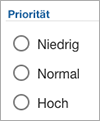
Radiobox: Niedrig/Normal/Hoch
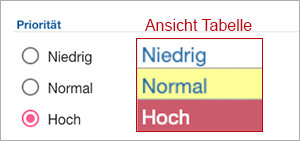
Wählen Sie aus, welche Priorität Ihre Notiz besitzt. Info: In der Tabelle wird Ihre Auswahl entsprechend der Dringlichkeit farblich hinterlegt dargestellt.
Hinweisfenster
Bitte beachten Sie folgende Hinweisfenster:
Grün (Erfolgreich)

Ein Datensatz wurde erfolgreich gespeichert.

Ein Datensatz wurde erfolgreich gelöscht.
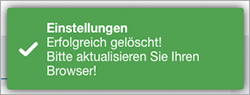
Diverse Einstellungen, die Sie an der Tabelle vorgenommen haben, wurden über das Zahnrad dauerhaft gelöscht. Bitte aktualisieren Sie Ihren Browser über die Funktion "Refresh".

Diverse Einstellungen, die Sie an der Tabelle vorgenommen haben, wurden über das Zahnrad dauerhaft gespeichert.
Rot (Fehler)
...
Gelb (Warnung)

Möglicherweise wurde ein Pflichtfeld nicht ausgefüllt oder ein Eingabeformat stimmt nicht. Bitte prüfen Sie nochmals das Formular!
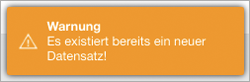
Es existiert bereits ein neuer Datensatz, Sie haben ein 2. Mal auf den Schalter "Neu" gedrückt!

Die Neuanlage wurde abgebrochen und NICHT gespeichert, da Sie einen anderen Datensatz ausgewählt haben.
Blau (Mitteilung)
...


